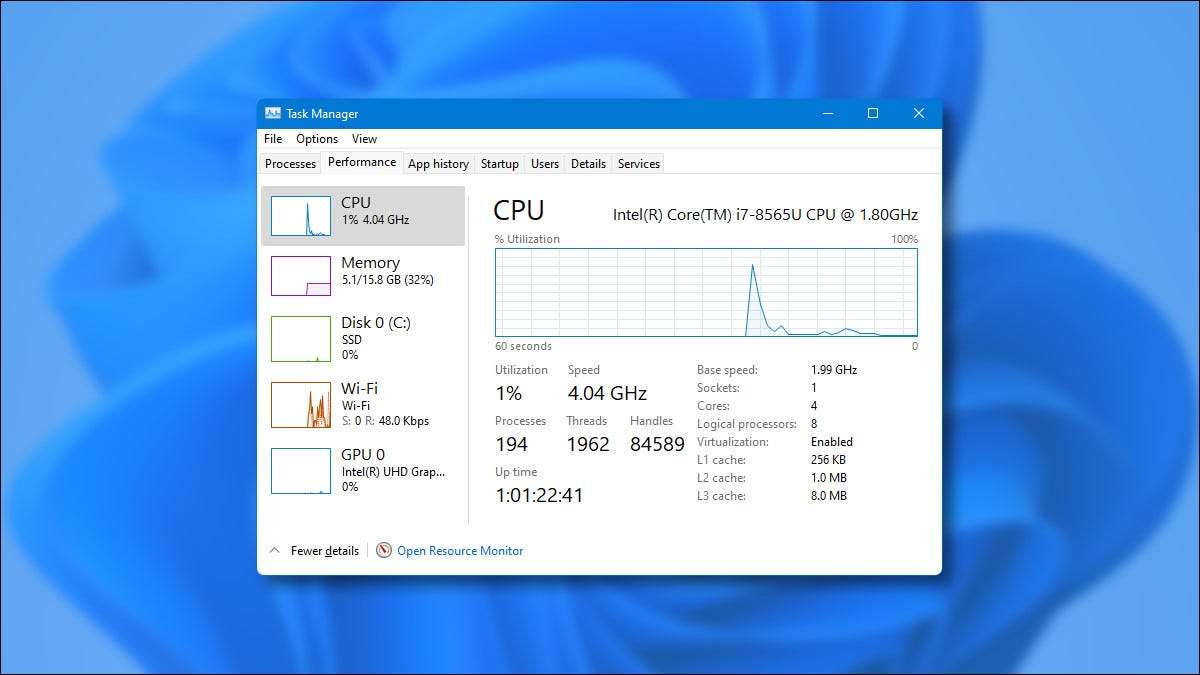
I Windows 11 Är Task Manager inte längre bara ett högerklick bort i Aktivitetsfältet. Oavsett om du felsöker eller bara hålla ett öga på dina systemresurser, här är sex olika sätt att starta den i stället.
Tryck på Ctrl + Skift + Escape
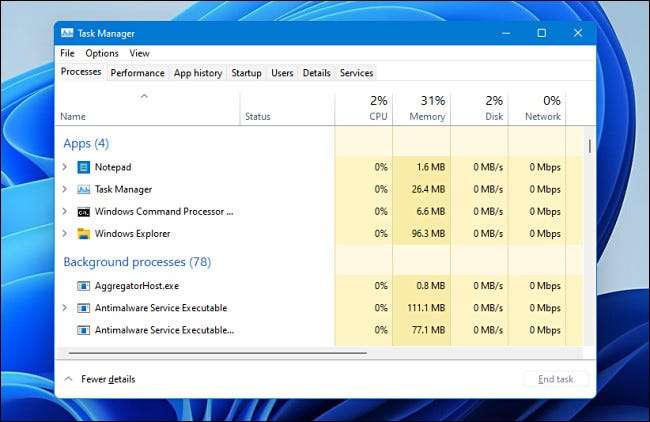
Den beprövade Task Manager kortkommandot fortfarande fungerar i Windows 11. Just press Ctrl + Skift + Escape på ditt tangentbord, och Task Manager visas.
RELATERAD: Sju sätt att öppna Windows Task Manager
Högerklicka på Start-knappen

Om du inte vill använda tangentbordet för att starta Aktivitetshanteraren, kan du högerklicka på Start-knappen i aktivitetsfältet. I menyn som visas (ofta kallad ” avancerade användare menyn ”), Välj’Task Manager’och Task Manager kommer att lansera.
Sök i start
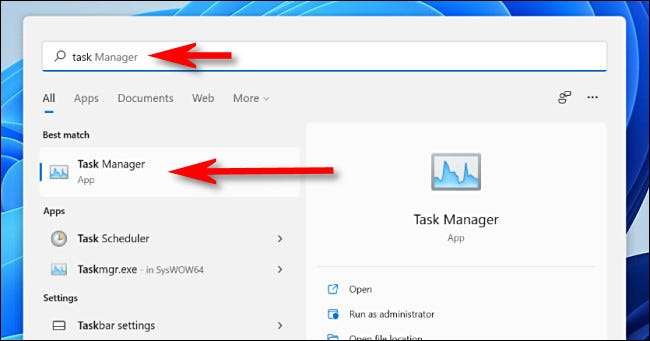
Du kan också öppna Start-menyn och sök efter ”Aktivitetshanteraren”. Det första resultatet bör vara Aktivitetshanteraren app. Klicka på ikonen för att starta verktyget.
Använd Kommandotolken
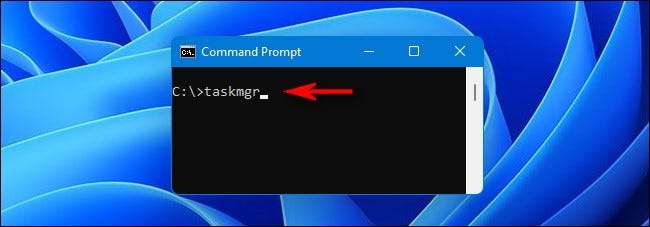
Du kan också köra Task Manager med hjälp av
Kommandotolk
. När Kommandotolken öppnas skriver
taskmgr
(För taskmgr.exe, själva programmet filnamn) på en tom rad och tryck på Retur. Task Manager kommer att köras direkt.
RELATERAD: 10 sätt att öppna kommandotolken i Windows 10
Använd körfönstret
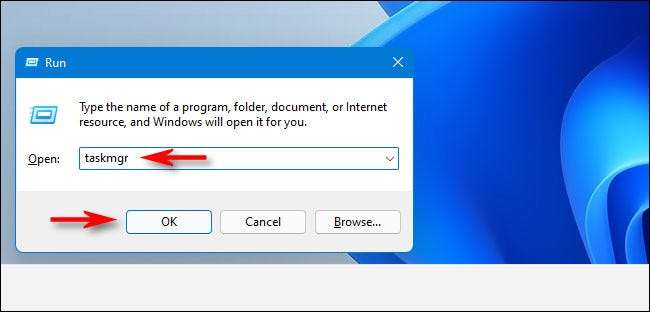
I likhet med kommandotolken kan du också köra Task Manager från Windows Kör. Tryck Windows + R för att öppna fönstret Kör och skriv in
taskmgr
Och klicka sedan på ”OK” eller tryck Enter. Task Manager kommer att lansera.
Tryck på Ctrl + Alt + Delete
Och slutligen, om alla dessa alternativ inte fungerar för dig, du kan också få till Task Manager från Ctrl + Alt + Delete skärm. Efter att ha tryckt på Ctrl + Alt + Delete på tangentbordet, ser du en svart skärm med ett par alternativ i centrum. Klicka på ”Task Manager” och Task Manager öppnas. Lycka till!
RELATERAD: Windows 11: Vad är nytt i Microsofts nya OS







